Warna pada model 3D merupakan salah satu faktor yang dapat memperindah model 3D yang kita buat. dengan pewarnaan yang tepat dan bagus tentu hasil model yang kita buat akan tampak seperti halnya benda yang sesungguhnya.
Salah satu pewarnaan yang bisa kalian lakukan pada SketchUp ialah dengan menggunakan tekstur bergambar yang kalian tempelkan pada model 3D yang sedang kalian buat. Dengan menggunakan tekstur bergambar pada model yang kita buat akan mempersingkat waktu kita dalam melakukan pewarnaan model yang membutuhkan pewarnaan yang cukup banyak.
untuk dapat melakuakn hal tersebut kalian dapat melakuakannya dengan sangat mudah pada SketchUp. berikut langkah-langkah yang bisa kalian lakuakan untuk melakukannya
Cara Pertama
- Pertama kalian Pilih file> impor.
- Kemudian pilih gambar yang akan anda jadikan texture.
- Pilih gunakan sebagai texture.
- Klik tombol open.
Paint bucket akan menjadi aktif kemudian klik pada posisi dimana anda akan menempatkan texture tersebut.
ketika anda menempatkan teksture gambar tidak terlalu penuh pada permukaan yang akan diberi warna, maka teksture tersebut akan memenuhi seluruh permukaan namun terpotong potong seperti terlihat pada gambar dibawah.
Cara Kedua
- Cara lainnya ialah dengan memberi warna terlebih dahulu pada permukaan yang akan di maping. Pilih window > default tray , kemudian centang material atau anda bisa langung ketik B pada keyboard anda
- Pilih warna yang anda inginkan kemudian letakkan pada permukaan yang akan di maping dengan cara di klik. Anda bisa ubah nama warna pada kotak dialog nama material
- Pilih tab edit dan buka gambar yang akan anda jadikan texture.
Kalian juga bisa atur ukuran texture sesuai selera anda pada kotak dialog dimensi.
bagaimana gampang bukan? Anda dapat juga melakukan berbagai pengaturan seperti opacity, warna texture, dll
/* www.3dbagus.com


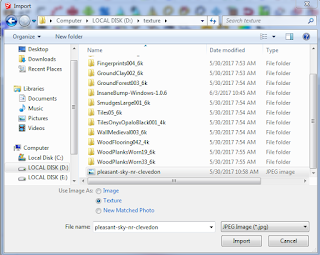













No comments:
Post a Comment